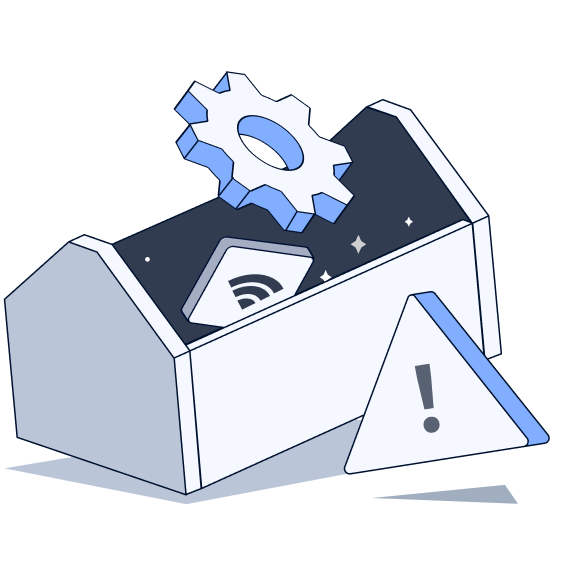DeepSeek本地部署保姆级教程🔥
 4. 下载后,点击安装。
4. 下载后,点击安装。 

 下面选择1.5b参数做示范。
下面选择1.5b参数做示范。  第三步,安装模型
第三步,安装模型  Q:如何删除模型?
Q:如何删除模型?  Q:ollama还有其它功能吗?
Q:ollama还有其它功能吗?  比如:输入“ollama stop”是停止模型运行,“run + 模型名”是运行对应模型。
比如:输入“ollama stop”是停止模型运行,“run + 模型名”是运行对应模型。
Hi~欢迎大家来到AI大模型交流频道!

首先,想要本地部署DeepSeek的小伙伴们可以先看下笔者下面的分析:
一关于大模型部署方式的场景适配分析
对于AI应用的新手用户,建议优先选择官方应用服务。如果尚未形成稳定的AI使用习惯,不建议盲目尝试本地化部署。通过手机应用商店下载DeepSeek官方APP,或直接访问网页版(),即可便捷享受与本地部署完全相同的核心AI能力。
这种云端服务具有即开即用、多端同步、零配置门槛等显著优势。
本地化部署更适合以下五类专业场景: 硬件适配型:搭载NVIDIA 20系以上独立显卡(建议显存≥8GB),且具备SSD高速存储的工作站
数据安全型:处理涉密资料、敏感数据或商业机密,需完全隔绝外网传输 效能提升型:需深度对接本地开发环境(如VS Code/PyCharm),或高频调用AI处理复杂工作流
成本敏感型:月均API调用量超5000次,本地部署可显著降低长期使用成本 开发定制型:基于开源框架进行模型微调、功能扩展或私有化部署需求
笔者结合DeepSeek智能总结发现:普通用户选择官方应用可节省90%的配置时间,而开发者与专业用户采用本地部署方案,在数据安全、处理效率、定制自由度等方面可提升3-5倍效能。建议根据自身使用频率、硬件条件及业务需求,选择最适合的AI部署方案!
二、大模型本地部署基本步骤
第一步:安装ollama
本地部署首先要安装ollama,你可以把它理解为,一个装AI的盒子,把AI装在盒子里,方便管理。
1. 首先在浏览器搜索ollama,会出现ollama官网,点击进入。 2. 进入官网后,点击中间的Download。
2. 进入官网后,点击中间的Download。 3. 根据自己的电脑类型,选择不同版本。苹果电脑选最左边(蓝色框),Windows系统选最右边(红色框),之后点击下载(绿色框)。
3. 根据自己的电脑类型,选择不同版本。苹果电脑选最左边(蓝色框),Windows系统选最右边(红色框),之后点击下载(绿色框)。



如果桌面出现了ollama图标,说明软件安装成功。图标就是下图的羊驼。

(特别说明:最好安装在C盘,安装在其它盘,需要重新配置环境变量。)
第二步,选择要安装的模型
5. 还是在刚刚的ollama官网,点击右上角红框的位置。

6. 在弹出的界面,点击红框的“Models”选项

7. 点击选择DeepSeek-R1

8. 选择不同参数的模型这里的数字越大,参数越多,性能越强,1.5b代表模型具备15亿参数。

9. 复制命令选择1.5b参数后,复制红框中的命令“ollama run deepseek-r1:1.5b”。

10. 打开命令行同时按下键盘上的Win和R键,弹出如下窗口。在弹出的窗口中,输入cmd,点击确定,打开命令行,就像下面这样。

11. 输入下载命令在打开的命令行里,输入上面复制的命令“ollama run deepseek-r1:1.5b”。

点击键盘上的“Enter”键,模型会自动下载。

12. 与模型对话下载成功后,就可以与模型对话啦。 在这时,大模型已经成功部署到了你的电脑上,就算无网络也可以直接使用,不需要再担心数据泄露啦!
在这时,大模型已经成功部署到了你的电脑上,就算无网络也可以直接使用,不需要再担心数据泄露啦!

第四步,后续运行模型
这里还有一个问题,当你关闭电脑后,下次再打开ollama。会发现点击ollama的图标,电脑没反应。因为你点击图标,只是启动了ollama,想要和大模型聊天,还是需要打开命令行。

13. 继续通过命令行和大模型聊天同时按下键盘上的Win和R键,在弹出的窗口里输入cmd,点击确定打开命令行。在命令行界面,输入刚刚的命令“ollama run deepseek-r1:1.5b”。因为你之前已经下载过,这次无需下载,可以直接和模型聊天。

DeepSeek本地部署成功啦!
其它问题Q&A
Q:如何查看我电脑上装了多少个模型?
A:打开命令行,输入:ollama list,红框里就是对应模型。

A:在命令行输入,ollama rm + 模型名称,例如:ollama rm deepseek-r1:1.5b,就会自动删除对应模型。

A:命令行输入ollama,展示出ollama的其它功能。

本期教程到这里就完全结束啦!
2025-02-26
浏览234
登录后评论
10
3
11